今天和大家分享一下win10系统登录不上cf提示CF File watcher问题的解决方法,在使用win10系统的过程中经常不知道如何去解决win10系统登录不上cf提示CF File watcher的问题,有什么好的办法去解决win10系统登录不上cf提示CF File watcher呢?小编教你只需要1、下载智能ip代理软件, 2、下载安装完毕后运行,弹出主页面就可以了;下面就是我给大家分享关于win10系统登录不上cf提示CF File watcher的详细步骤::
1、下载智能ip代理软件,
2、下载安装完毕后运行,弹出主页面;

3、点击“智能搜索最新代理ip”搜索出一些ip后点击“停止搜索;

4、点击“验证全部ip”验证一会后点击“停止验证”和“清除不合格ip”;

5、任意双击一个可行ip即可;
6、打开QQ,点击右上方的齿轮按钮;

7、弹出一个代理窗口;
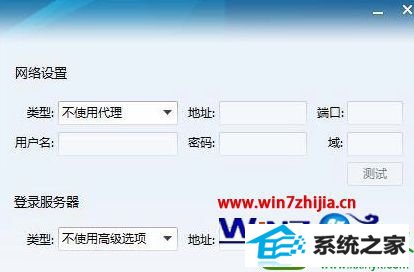
8、点击“不使用代理”旁的三角符号,弹出选项点击”使用浏览器设置再点击确定;
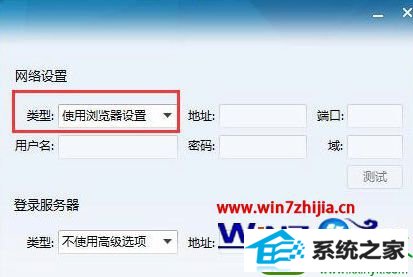
9、接着登陆QQ用快速登陆CF就可以了,若登陆完想取消代理,在“智能ip代理软件”界面点击“取消代理”即可
关于win10系统登录不上cf提示CF File watcher的解决方法就给大家分享到这边了,遇到这样问题的用户们可以按照上面的方法步骤来操作解决吧。
咔咔win7系统下载 通用装机助手 正式版装机助手 三星win7系统下载 家庭版u盘启动盘制作工具 苹果装机助手 u大仙装机管家 黑鲨装机大师 装机版机大师 风林火山xp系统下载 纯净版xp系统下载 极速官网 小兵装机助理 家庭版装机助手 技术员xp系统下载 装机版机大师 小熊装机助手 u大仙u盘装系统 飞飞装机大师 风雨木林win8系统下载